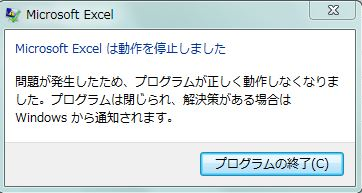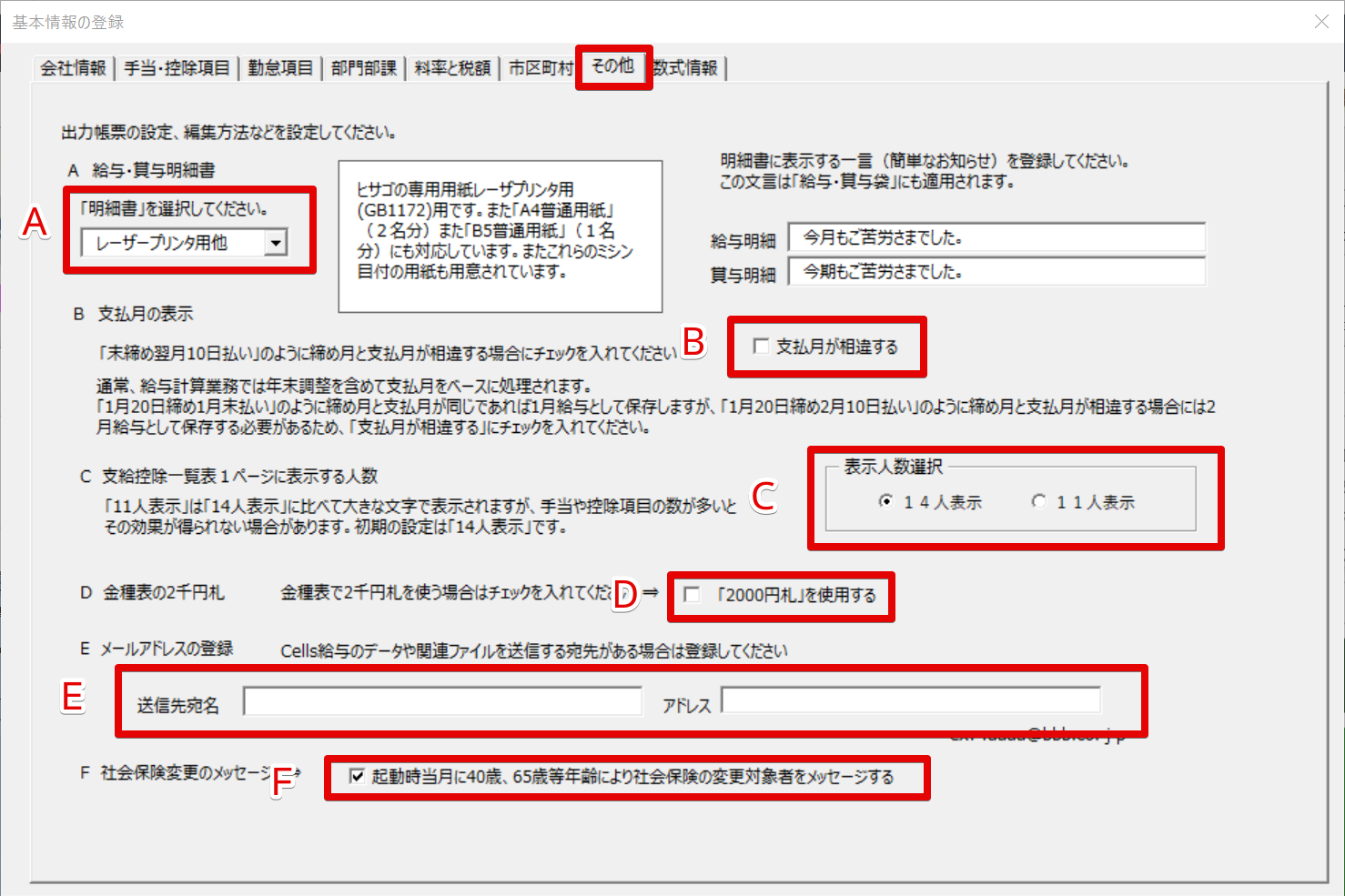パソコンを使って業務をしていると、ソフトの動作が極端に遅くなったり
ソフトが突然「強制終了」してしまう場合があります。
もしくはソフト使用中に急にExcelが固まって、「終了」ボタンから終了できないこともあります。
原因はメモリが不足していたり、内部でエラーが発生してしまったり
いろいろ考えられますが、Excelも他のソフトと同様、強制終了してしまうことがあります。
今回はExcelが強制終了していまった場合の対処方法と、
Excelが固まって動かなくなった際の強制終了させる方法をご案内したいと思います。
Excelが強制終了した時の対処方法
Excelが強制終了してしまうと「Cells給与」も一緒に強制終了してしまうので、
すぐに「Cells給与」を再起動したくなりますが、ちょっと待ってください。
実は、Excelが強制終了した後に「Cells給与」を起動するには、注意が必要です。
Excelが強制終了した場合、Excelが自動でファイルを回復してくれる場合があるのですが
「Cells給与」ではExcelが自動で回復したファイルを利用することができません。
利用できない回復済みのファイルをそのままの状態にして「Cells給与」を開いてしまうとエラーが表示される場合があります。
強制終了した時は「Cells給与」を開かず「Excel」を開きます
Excelが強制終了してしまった場合は、まず「Cells給与」を起動する前にExcelを起動します。
Excelを起動するとドキュメントの回復が表示されるので、お使いのExcelのバージョンに合わせて下記の操作を行います。
- Excel2010をお使いの場合
-
Excelを起動すると画面の左側にドキュメントの回復が表示されますので下の「閉じる」をクリックします。
※ドキュメントの回復が表示されない場合はそのままExcelを閉じてください。
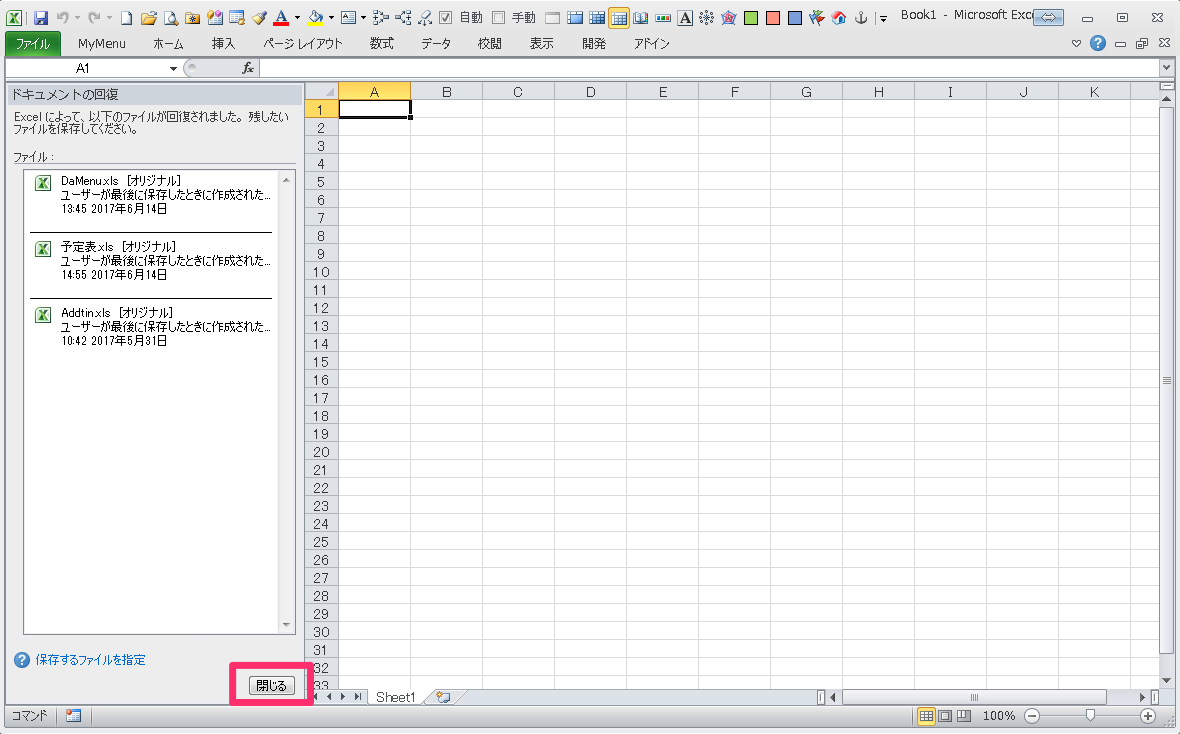
[ドキュメントの回復]作業ウィンドウには、回復されたファイルでまだ開かれていないファイルが含まれています。これらのファイルを次回Excelを起動する時に参照しますか?と表示された場合は「いいえ、必要なファイルは保存したので、これらのファイルを削除します」を選択し、「OK」をクリックします。
※下記のウィンドウが開かない場合はそのままExcelを閉じてください。
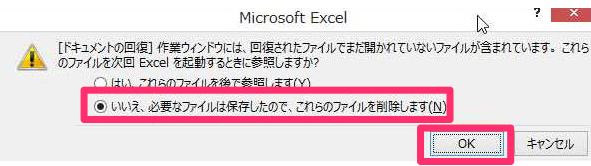
Excelの画面に何も表示されなくなったら、そのままExcelを閉じてください。
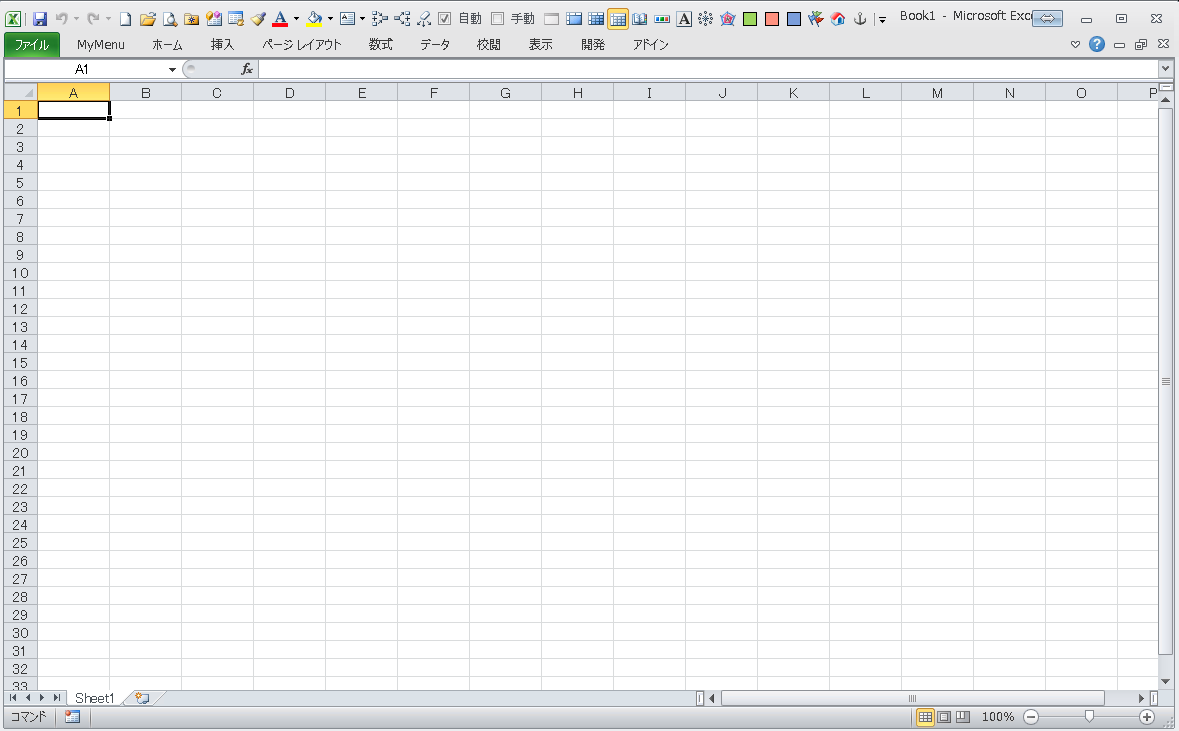
- Excel2013/Excel2016/Excel2019をお使いの場合
-
Excelを起動すると画面の左上に「回復済み」と表示されますので「空白のブック」をクリックします。
※「回復済み」が表示されない場合はそのままExcelを閉じてください。
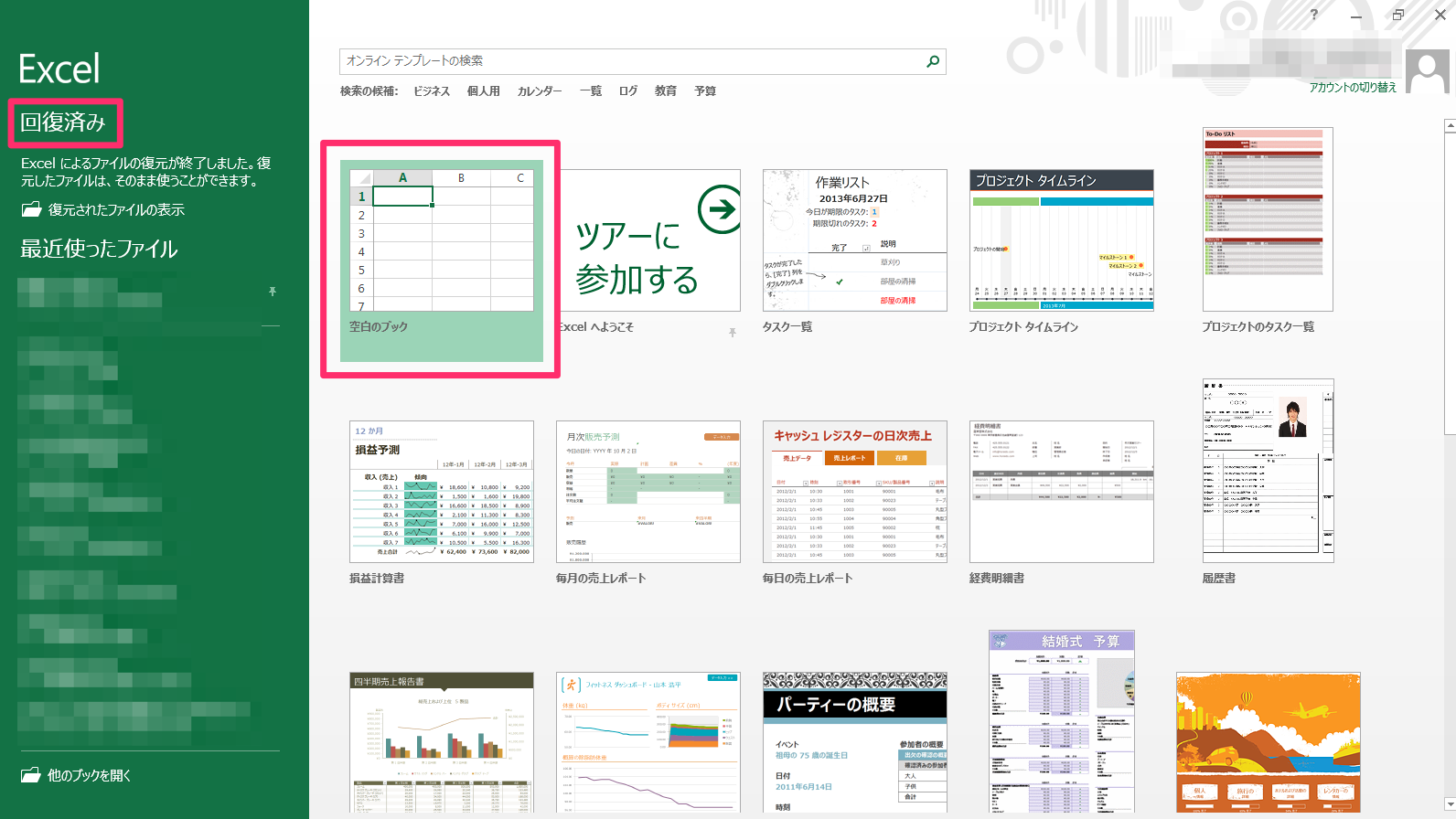
画面の左側にドキュメントの回復が表示されますので下の「閉じる」をクリックします。

[ドキュメントの回復]作業ウィンドウには、回復されたファイルでまだ開かれていないファイルが含まれています。これらのファイルを次回Excelを起動する時に参照しますか?と表示された場合は「いいえ、必要なファイルは保存したので、これらのファイルを削除します」を選択し、「OK」をクリックします。
※下記のウィンドウが開かない場合はそのままExcelを閉じてください。
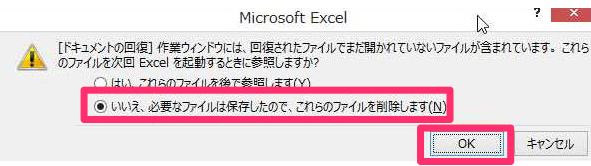
Excelの画面に何も表示されなくなったら、そのままExcelを閉じてください。
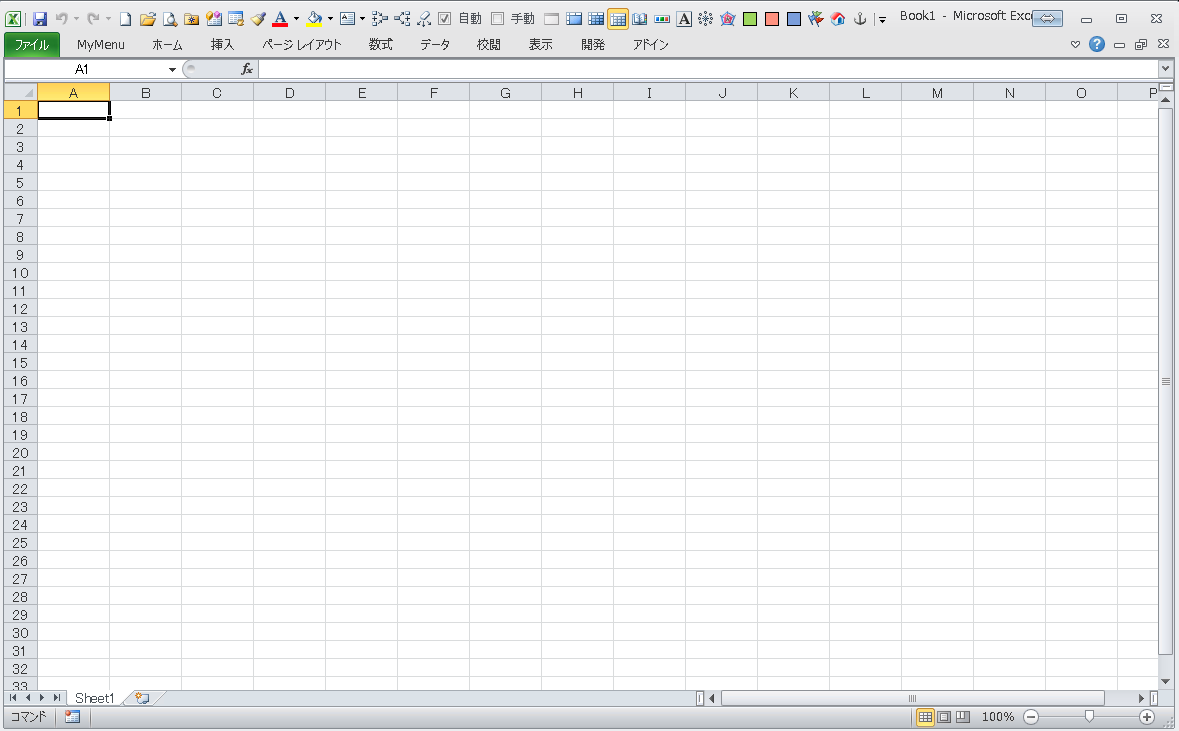
Excelを閉じた後、「Cells給与」を起動してください。
正常に「Cells給与」が起動するはずです。
Excelが固まって「終了」ボタンが押せない時に強制終了させる方法
急にExcelが固まり、ソフトが動かなくなってしまった場合や、事業所ファイルやCells給与自体を終了しようとしても、「終了」ボタンから終了できない場合は、タスクマネージャーからExcelを強制終了します。
Ctrl+Alt+Deleteを押し、「タスクマネージャーの起動」もしくは「タスクマネージャー」を選択、立ち上がっているすべてのエクセルを「タスクの終了」ボタンで完全に終了させる必要があります。
※表記は異なることもございますが、「Microsoft Excel(32ビット)」を「終了」させてください。
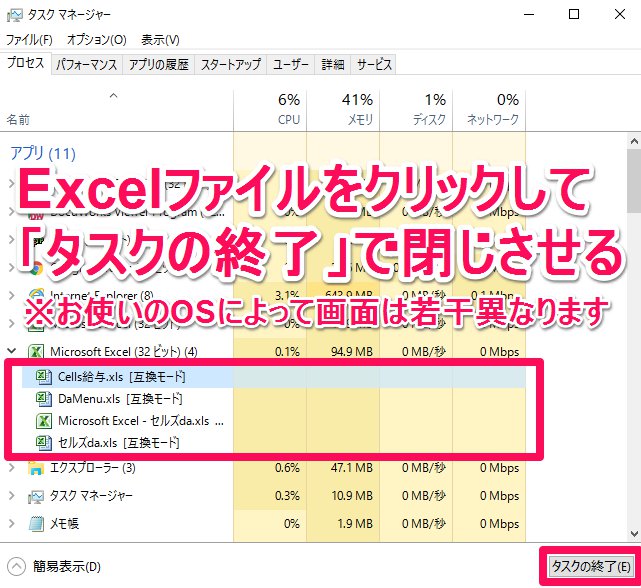
強制終了させた後は、「Excelが強制終了した時の対処方法」と同様に操作を進めてください。
本日のご案内は以上でございます。
もし、分からない点等がございましたら、お問合せフォームから、お気軽にご連絡いただければと思います。
今後とも、どうぞよろしくお願い致します。
30Days/Day27